如何用U盘启动盘修改电脑管理员密码
电脑是现在最常用的工具之一,有些用户想知道如何用U盘启动盘修改电脑管理员密码,接下来小编就给大家介绍一下具体的操作步骤。
具体如下:
1. 首先第一步将U盘启动盘插入电脑,接着启动电脑进入BIOS页面,根据下图箭头所指,选择【USB硬盘】并按下【回车】键。
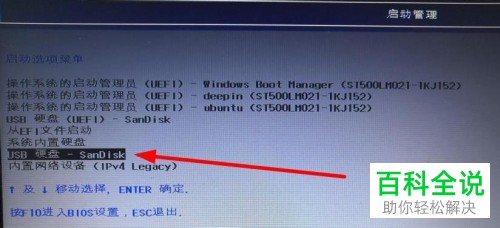
2. 第二步在跳转的页面中,根据下图箭头所指,选择【启动Windows10 PE x64】并按下【回车】键。

3. 第三步进入PE系统后,先点击左下角【开始】图标,接着根据下图箭头所指,依次点击【密码相关-NTPWEDIT(密码破解工具)】选项。
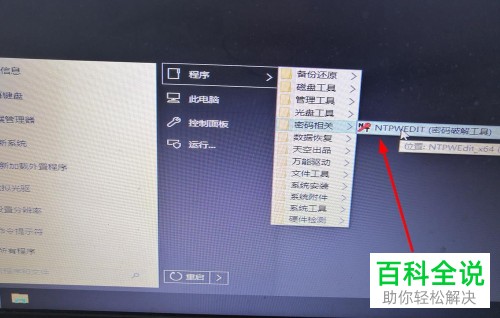
4. 第四步根据下图所示,成功打开【NTPWEdit】软件。

5. 第五步先在用户列表中选择【Administrator】,接着根据下图箭头所指,点击【修改密码】选项。
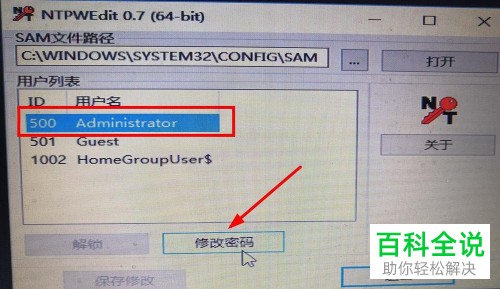
6. 第六步在弹出的窗口中,根据下图箭头所指,按照需求输入新密码、密码确认。

7. 第七步输入完成后,根据下图箭头所指,点击【确认】选项。
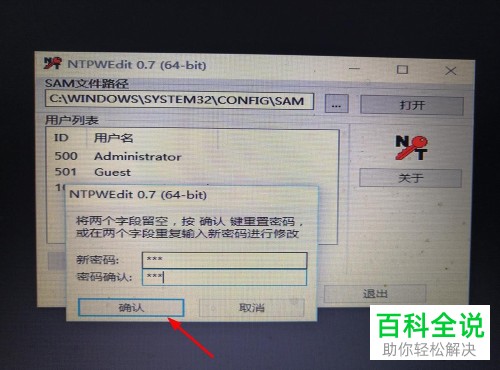
8. 最后退回【NTPWEdit】窗口,根据下图箭头所指,点击【保存修改】选项,接着将电脑重启即可。
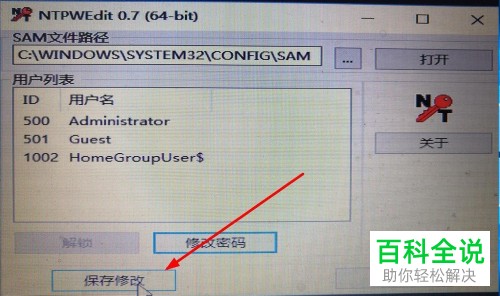
以上就是如何用U盘启动盘修改电脑管理员密码的方法。
赞 (0)

